Windows10系统之家 - 安全纯净无插件系统之家win10专业版下载安装
时间:2020-08-28 15:48:07 来源:Windows10之家 作者:huahua
必每一个热爱游戏的小伙伴们都在打游戏的时候遇到过系统一直弹出提示的情况吧,win10打游戏出现防火墙提示怎么办?虽然弹框不影响正常的游戏操作但是总是让高度集中游戏的你需要对弹框提示分心等待有空查看弹框提示的时候却发现根本不是什么问题,仅仅是一些无关痛痒的阻止警告,今天小编为大家带来的就是win10关闭防火墙提示打游戏弹出提示的解决办法,感兴趣的小伙伴们快来看一看吧。
win10打游戏出现防火墙提示怎么办
1、打开Win10的控制面板,选择查看方式为“大图标”,点击“安全性与维护”。
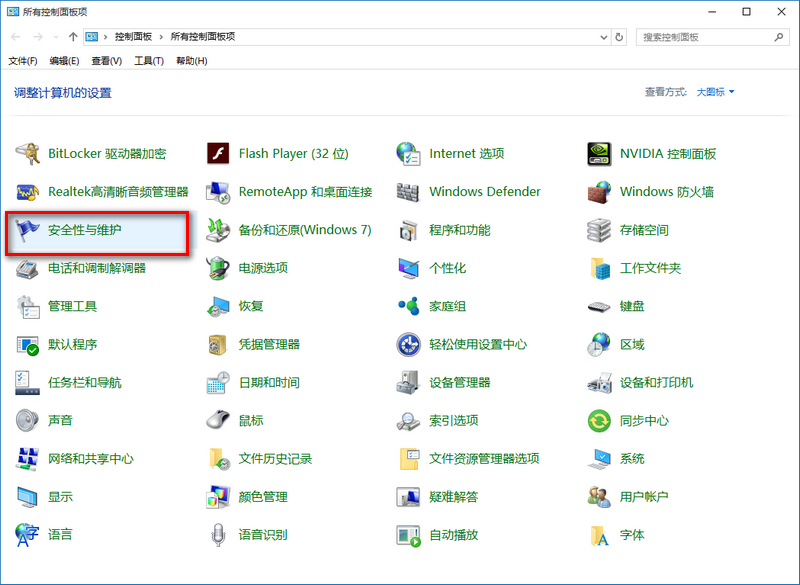
2、在安全性界面中点击“关闭有关网络防火墙的消息”就可以了。
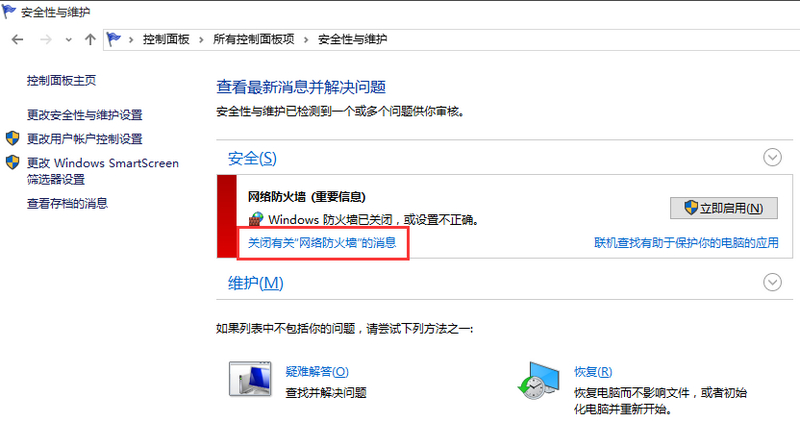
方法二:
1、首先按Win+R打开运行窗口,输入services.msc回车打开服务窗口。
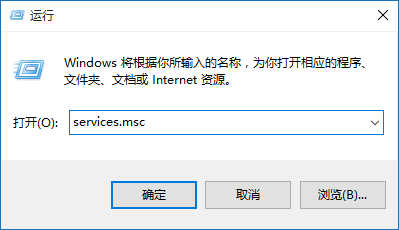
2、在服务窗口中找到SecurityCenter服务,双击打开其属性。
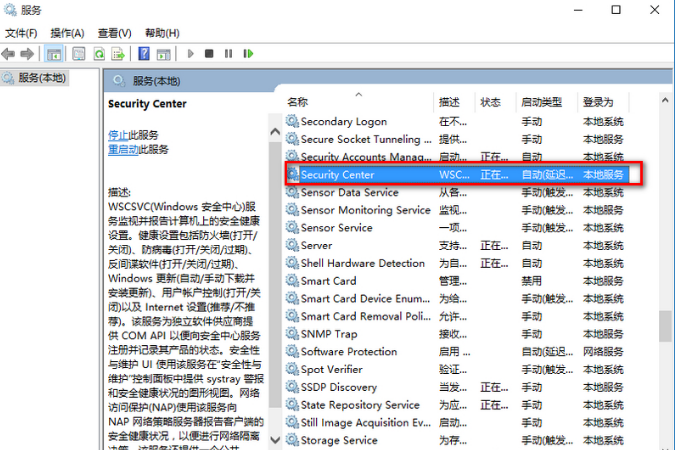
3、点击“停止”,并将其启动类型设置为“禁用”,点击确定即可。
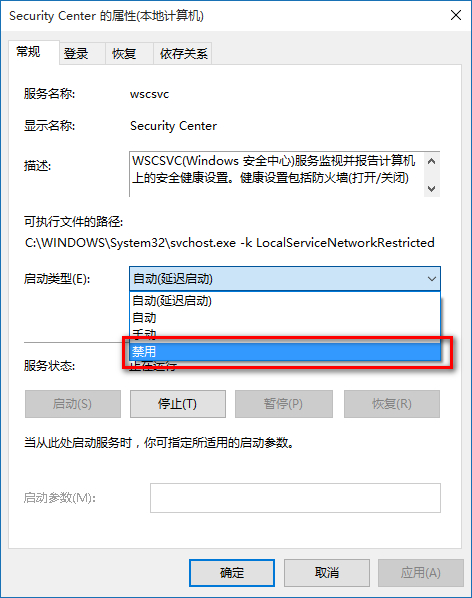
相关文章
热门教程
热门系统下载
热门资讯





























